Nuestro equipo de editores e investigadores capacitados han sido autores de este artículo y lo han validado por su precisión y amplitud.
El equipo de contenido de wikiHow revisa cuidadosamente el trabajo de nuestro personal editorial para asegurar que cada artículo cumpla con nuestros altos estándares de calidad.
Este artículo ha sido visto 6414 veces.
Este wikiHow te enseñará a seleccionar y subir imágenes desde un iPhone o iPad a la nube de almacenamiento de Google Drive.
Resumen de 10 segundos
1. Abre Google Drive.
2. Toca el ícono "+" en la parte inferior derecha.
3. Toca Cargar.
4. Toca Fotos y videos.
5. Toca un álbum.
6. Selecciona todas las imágenes que quieras subir.
7. Toca CARGAR en la parte superior derecha.
Pasos
Cargar fotos individualmente
-
1Abre Google Drive en un iPhone o iPad. El ícono de Drive luce como un triángulo con un lado amarillo, uno azul y uno verde y se encuentra en la pantalla de inicio.
-
2Toca una carpeta. Esto abrirá el contenido de la carpeta seleccionada, y te permitirá cargar fotos en ella.
- Alternativamente, puedes tocar el ícono "+" en la esquina inferior derecha, y crear una nueva carpeta para las fotos.
-
3Toca el botón +. Es un botón azul con blanco en la esquina inferior derecha de la pantalla.
-
4Selecciona Cargar en el menú emergente. Esta opción te permitirá subir archivos a Drive desde un iPhone o iPad. Se te pedirá seleccionar el tipo de archivos que quieras cargar.
-
5Selecciona Fotos y videos. Esta opción abrirá el álbum de fotos, y te permitirá seleccionar los archivos que quieras subir.
- Si nunca has subido fotos o videos desde un iPhone o iPad antes, se te pedirá dar permiso a la aplicación Drive para acceder a las fotos. En este caso, toca OK.
-
6Toca un álbum de fotos. Esto abrirá el contenido del álbum.
-
7Selecciona todas las imágenes y videos que quieras subir. Podrás seleccionar una imagen o video tocándola. Los archivos seleccionados mostrarán una palomita azul.
-
8Toca el botón azul que dice CARGAR. Este botón se encuentra en la esquina superior derecha de la pantalla. Esto cargará todas las imágenes seleccionadas a la cuenta de Drive.Anuncio
Sincronizar fotos de Google
-
1Abre Google Drive en un iPhone o iPad. El ícono de Drive luce como un triángulo con un lado amarillo, uno azul y uno verde y se encuentra en la pantalla de inicio.
-
2Toca el ícono de tres líneas horizontales. Este botón se encuentra en la esquina superior izquierda de la pantalla. Esto abrirá el menú de navegación del lado izquierdo.
-
3Toca el ícono de engrane. Este botón se encuentra en la esquina superior derecha del menú de navegación. Esto abrirá la configuración de Drive.
-
4Toca Fotos en el menú Configuración.
-
5
-
6Desliza el interruptor Respaldo automático a la posición . Cuando esta opción está activada, todas las fotos y videos en el iPhone o iPad se cargarán automáticamente a Fotos de Google.Anuncio




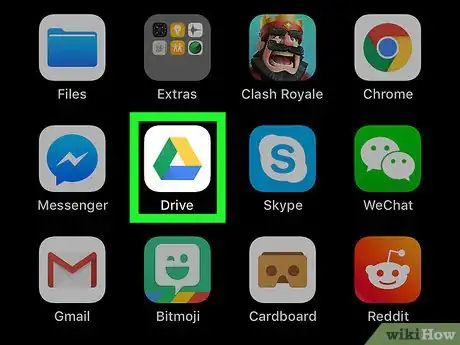
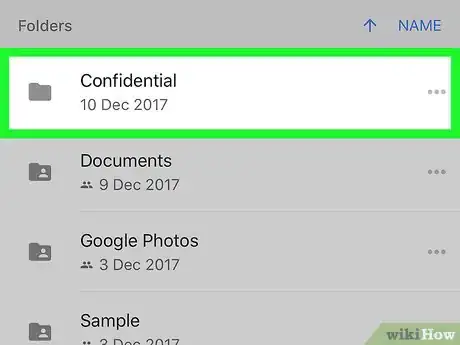
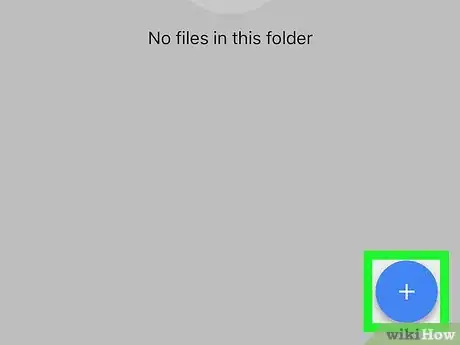

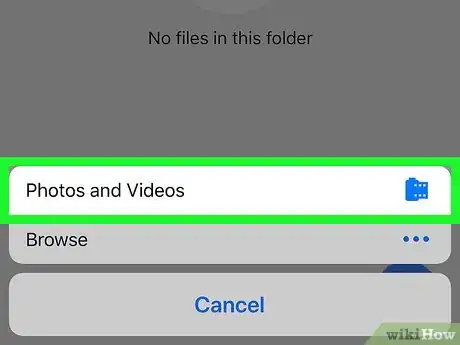
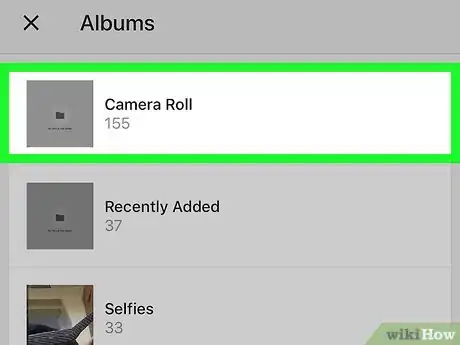
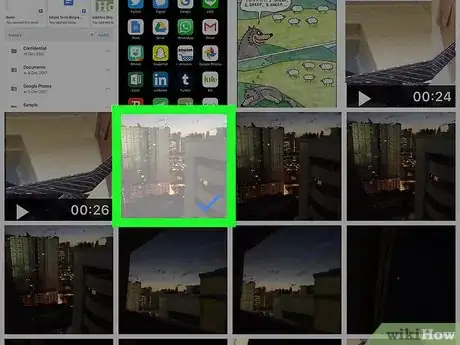
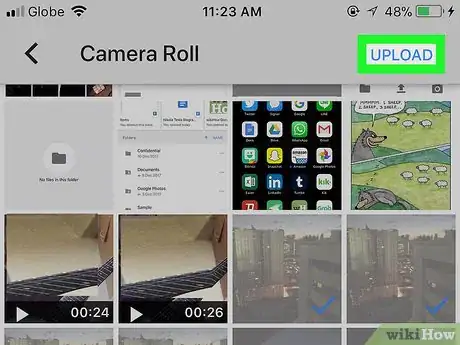
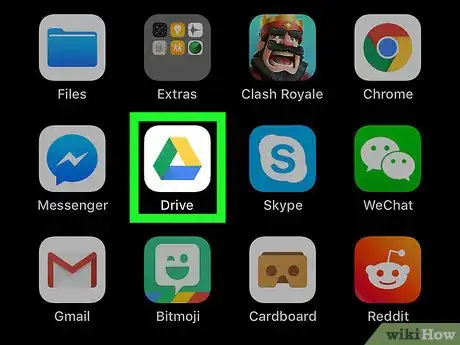
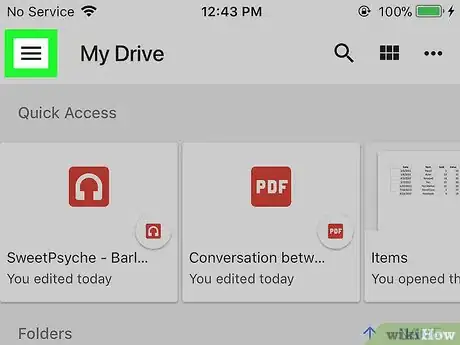
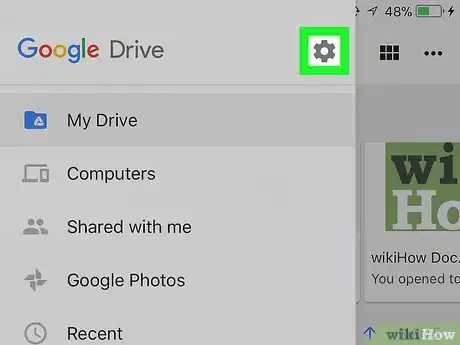
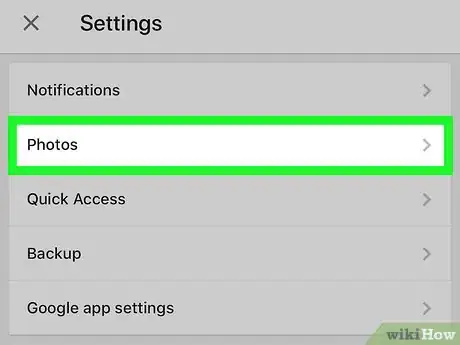
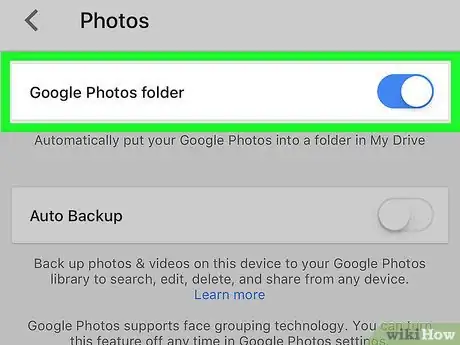

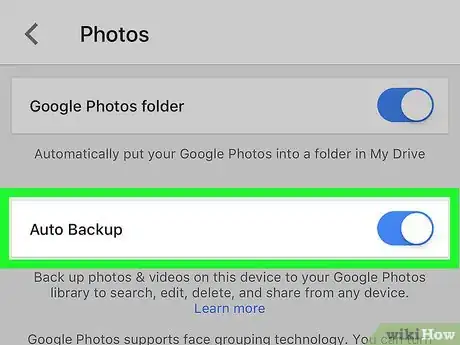

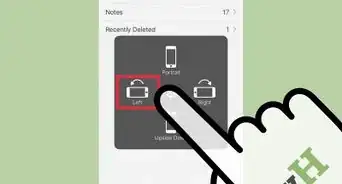
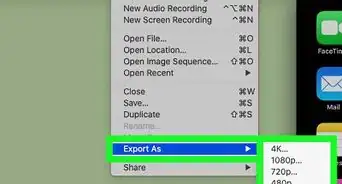
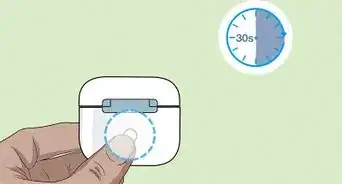
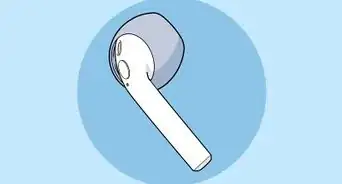

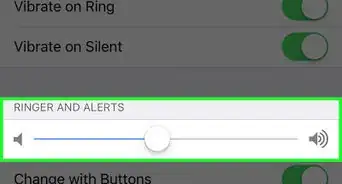
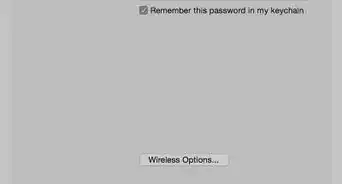

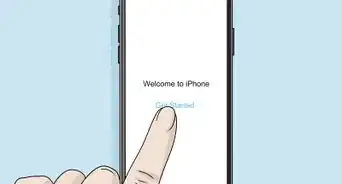
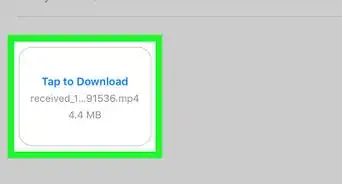
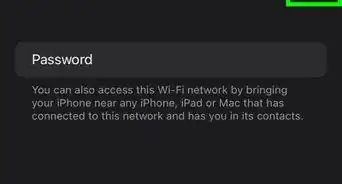

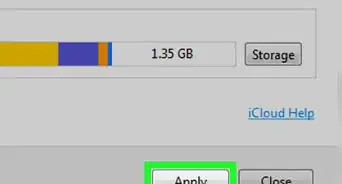
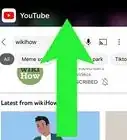
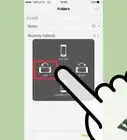
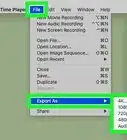
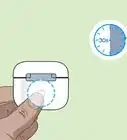

El equipo de contenido de wikiHow revisa cuidadosamente el trabajo de nuestro personal editorial para asegurar que cada artículo cumpla con nuestros altos estándares de calidad. Este artículo ha sido visto 6414 veces.